Installation | |
|
Du musst kein Webentwickler oder Programmierer sein, um Tiki zu installieren. Tiki beinhaltet einen einfach zu bedienenden Installationswizard (den Tiki Installer), der Dir die meiste Arbeit abnimmt. Die restlichen Einstellungen können bei Deinem Webhoster vorgenommen werden. Wenn Du ein Anfänger bist (oder nicht gerne selbst herumtüftelst) solltest Du ggf. einen Tiki-freundlichen Hoster in Betracht ziehen. Viele von diesen erledigen die Tiki Installation ohne weitere Kosten.
| |
Übersicht | |
|
Dieses Video bietet eine erste Übersicht über die Tiki Installation. Siehe Tiki TV und Tiki Filme für weitere Videos. Siehe Dir an, wie die Tiki Installation durchzuführen ist und die Verbindung zur Datenbank hergestellt wird. Das Video zeigt auch Deinen ersten Administratorlogin und die allgemeinen Verwaltungsseiten. Siehe Dir an, wie die Tiki Installation durchzuführen ist und die Verbindung zur Datenbank hergestellt wird. Das Video zeigt auch Deinen ersten Administratorlogin und die allgemeinen Verwaltungsseiten.
{flash movie="http://blip.tv/play/AYGC22KUnlc" width="648" height="467" allowscriptaccess="always" allowfullscreen="true" quality="high" }
| |
Schritt-für-Schritt Installation | |
|
| |
Bevor Du anfängst | |
|
Bevor Du Tiki installierst lies die Anforderungen und Setup-Informationen. Vernünftige Vorplanung erleichert Dir die spätere Installation. Wenn Du einen Webhoster benötigst, verwende die Liste der Tiki-freundlichen Hoster. Diese Anweisungen sind bewusst allgemein gehalten und sollten dadurch für die meisten shared host Installationen geeignet sein. Weitere Informationen für bestimmte Kombinationen von Betriebssystemen und Webservern findest Du in diesen Installationsanleitungen. | |
Voraussetzungen | |
|
Diese Anleitung geht davon aus, dass Du:
| |
1.1. Datenbank erstellen | |
|
Viele Hoster bieten eine Benutzeroberfläche mit der man die Datenbank und deren Benutzer anlegen kann. Wenn Dein Webhoster z.B. cPanel verwendet, dann kannst Du möglicherweise phpMyAdmin im Hauptmenü oder im Abschnitt mit der Bezeichnung Databases/Datenbanken sehen. 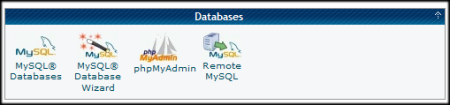
Die MySQL und phpMyAdmin Anwendungen in cPanel 11.
Die drei Schritte der Datenbankeinrichtung
| |
1.1.1. Herunterladen und Entpacken | |
|
Lade die aktuelle Version von Tiki von http://tiki.org/download auf Deinen lokalen Computer herunter. Die gesamte Tiki-Datei umfasst mehr als 20 MB und steht in verschiedenen Formaten zur Verfügung. Nachdem Du die Datei heruntergladen hast, entpacke (unzip) sie auf Deinen PC. | |
1.1.2. Zu Deinem Webhoster hochladen | |
|
Wenn Du verbunden bist, suche das Webverzeichnis. Oftmals wird es Lade alls Tikidateien von Deinem PC zu Deinem Webhoster hoch.
| |
1.2. Installiere Tiki direkt aus dem SVN Repository | |
|
For the SVN part please have a look the page Get Code on dev.tiki.org. There, if necessary aswell on the related pages, you find notes about the SVN commands and the particular paths you need to use in the command line to automatically checkout or update the right Tiki version into the intended installation directory (= tikiroot folder). Example for a fresh checkout (recommended also for major upgrades) Method 1
Copy to clipboard
Copy to clipboard
Do not forget to switch into the tikiroot of the Tiki you want to update Copy to clipboard
Start setup.sh, (in the tikiroot):: Copy to clipboard
To start the composer you have to confirm the option "c" after starting the setup.sh script: Copy to clipboard
Copy to clipboard
Copy to clipboard
However most of these servers have newer PHP versions available in the shell (command line), which can be used alternatively.
Another issue to be addressed is, that the providers have different naming conventions how to distinguish their available PHP versions. To address this issue we implemented the option "-p" for our setup.sh script to provide the option to manually change the PHP version used by the script: Copy to clipboard
Copy to clipboard
Copy to clipboard
But if none of these options work out, you will get the following error message: Copy to clipboard
Example: Copy to clipboard
Copy to clipboard
Copy to clipboard
You are done now and can go to your website to run the installer. | |
1.3. Installiere eine Tiki Release Datei | |
|
| |
1.3.1. Gehe zu Deiner Website. | |
|
Der Tiki Installer Willkommenbildschirm erscheint.
Der Tiki Installer Willkommenbildschirm erscheint. Von Tiki für
Der Tiki Installer Willkommenbildschirm erscheint. Von Tiki für
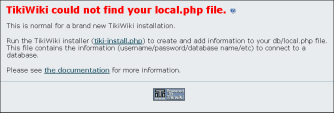
Diese Nachricht ist normal und zeigt an, dass alles für die Installation von Tiki bereit ist.
| |
Fehlerbehebung | |
|
Wenn Dein Browser eine Fehlermeldung wie z.B. Parse error: syntax error, unexpected T_STRING ausgibt, dann hast Du möglicherweise eine falsche PHP Version. Ab Tiki 3.0, erfordert Tiki PHP5. Überprüfe die _htaccess Datei in der Tiki-Archivdatei für weitere Anweisungen, wie PHP5 zu aktivieren ist.
| |
Dateien- und Ordnerberechtigungen | |
|
Wenn Dein Server nicht mit den Berechtigungen von Tiki für Dateien und Ordner zurecht kommt (ist abhängig von der Serverkonfiguration), dann erhälst Du ggf. Fehlermeldungen oder leere Seiten. Diese fehgeschlagenen Versuche erscheinen typischerweise in den Fehlerlogs (frage bei Deinem Webhoster nach, wo diese gespeichert sind, da dies setup-abhängig unterschiedlich sein kann)
Zu viele Berechtigungen
Wenn Deine Berechtigungen gegenwärtig "777" lauten, dann benutze Deinen FTP-Client um die Dateien auf "755" zu ändern. Wenn Tiki in einen Unterordner installiert wurde, dann muss auch dieser Ordner entsprechend geändert werden.
Copy to clipboard
aufrufen und entsprechende Werte eintragen. Wenn Du nicht weist, was anzugeben ist, kannst Du auch einfach "enter" drücken um die Standardwerte zu behalten. Wenn "sh setup.sh" für Dich nicht funktioniert kannst Du auch in Deinem ./tiki/ Verzeichnis Copy to clipboard
eingeben. Ein anderer Weg wäre zuerst die Berechtigungen für alle Verzeichnisse und dann für alle Dateien zu setzen. Um alle Verzeichnisse auf 777 und die Berechtigungen für alle Dateien auf 644, zu setzen, benutze folgende Befehle, getrennt nacheinander, in der Kommandozeile: Copy to clipboard
Nachdem Du alle Verzeichns- und Dateiberechtigungsprobleme behoben hast, rufe tiki-install.php auf um fortzufahren. | |
1.1. Starte nur den Tiki Installer (tiki-install.php) | |
|
Öffne Deinen Webbrowser mit: http://www.DeineSeite.de/tiki-install.php (oder http://www.DeineSeite.de/tiki/tiki-install.php wenn Du Tiki in das Unterverzeichnis tiki installiert hast. Die erste Seite des Tiki Installer erscheint. Dieser Installer erlaubt Dir:
| |
Alternativer "Schritt 5" ohne tiki-install.php | |
|
Wenn Du nicht in der Lage bist, den Tiki Installer abzuschließen, musst Du mit einer manuellen Installation fortfahren.
| |
1.2. Zum ersten Mal anmelden | |
|
Melde Dich in der Login Box in der rechten Spalte an.
| |
1.3. Ändere das Standardpasswort. | |
|
Wähle ein sicheres Passwort. Ggf. solltest Du Dich gleich ausloggen und Dein neues Passwort verwenden, damit Dein Passwortmanager dieses aufzeichnen kann.. | |
1.4. Gratulation! | |
|
Es ist zu empfehlen, einen neuen Benutzer zu erstellen und ihn Administratorrechte zu geben anstelle regelmäß das admin-Konto zu verwenden. Du kannst nun die Benutzeroberfläche erforschen, solltest aber noch ein paar zusätzliche Schritte durchführen, bevor Du loslegst. | |
1.5. Konfiguriere Deine Tiki | |
|
Unter Eingangskonfiguration werden die nächsten, empfohlenden Schritte erklärt. Unter Konfiguration findet sich eine Tabelle der Inhalte, die sich mit der Konfiguration beschäftigen. | |
Neue Funktionen durch Profile hinzufügen | |
|
Beginnend mit Tiki3 kannst Du nun in einem Schritt verschiedene Einstellungen/Berechtigungen/Inhalte vorgeben um Tiki auf verschiedene Benutzungsmöglichkeiten vorzubereiten (z.B. um Tiki multilingual zu machen, Freetags hinzuzufügen, es als Kollaborative Umgebungen zu konfigurieren ...). Hierfür benötigst Du nur wenige Klicks durch den Profilmanager unter "Verwalten > Profile". Unter Profile kannst Du mehr hierüber erfahren. | |
Für weitere Informationen über die Tiki Installation... | ||
|
Alias
| ||

